Gộp biến không phải là vấn đề xa lạ trong khi thực hiện xử lý số liệu trên SPSS. Tuy nhiên, nếu bạn vẫn chưa thành thạo về cách gộp biến trong SPSS thì cũng đừng lo. Chúng tôi sẽ giới thiệu đến bạn tất tần tật những nội dung liên quan đến gộp biến trong SPSS và các hướng dẫn chi tiết nhất.
1. Bản chất của gộp biến trong SPSS

- Gộp biến là thuật ngữ rất quen thuộc đối với “dân trong nghề” muốn nghiên cứu về xã hội học và kinh tế lượng.
- Gộp biến trong SPSS cho phép bạn tiến hành phân tích thống kê dữ liệu định lượng bằng cách gộp hai hay nhiều biến có sẵn để hình thành một biến mới.
- Trong bài viết này, chúng tôi sẽ giới thiệu đến bạn 5 cách để gộp biến trong SPSS sau đây:
- Thêm các biến cùng nhau.
- Sử dụng hàm Sum trong công cụ Compute Variables.
- Sử dụng hàm Mean tính giá trị trung bình cộng.
- Gộp biến trong SPSS bằng cách sử dụng Merge function.
- Gộp biến bằng câu lệnh đồng bộ hóa Recode command.
2. 5 cách gộp biến trong SPSS và hướng dẫn chi tiết

Cách gộp biến trong SPSS
2.1. Thêm các biến cùng nhau
2.1.1. Gộp biến bằng cách sử dụng hàm cộng

- Cách gộp biến trong SPSS bằng cách sử dụng hàm cộng (còn có tên gọi khác là gộp biến thủ công) được xem là cách đơn giản nhất. Cụ thể là bạn sử dụng hàm cộng để cộng hai hoặc nhiều biến khác nhau để tạo ra một biến mới.
- Bạn có thể tham khảo các bước làm dưới đây để được hướng dẫn chi tiết nhất.
| Bước | Thực hiện cách gộp biến trong SPSS |
| 1 | Trong giao diện SPSS, chọn Transform trên thanh công cụ chính, chọn Compute variable. |
| 2 | Xuất hiện màn hình Compute Variable, ở mục Target Variable, bạn nhập biến cần tạo, cụ thể ở đây là biến “Total_Sum”. |
| 3 | Chọn biến đầu tiên (danh sách bên trái), sau đó nhấp vào dấu cộng “+” và tiếp tục chọn biến tiếp theo cho đến khi các biến cần tính tổng được đưa hết vào ô Numeric Expression. |
| 4 | Sau khi nhập hết các biến thì chọn “OK” để nhận được kết quả. |
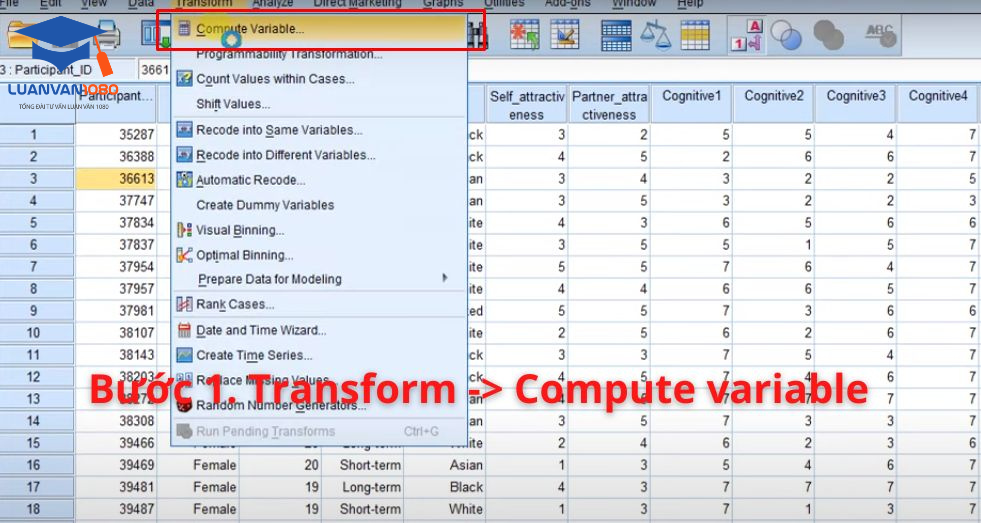
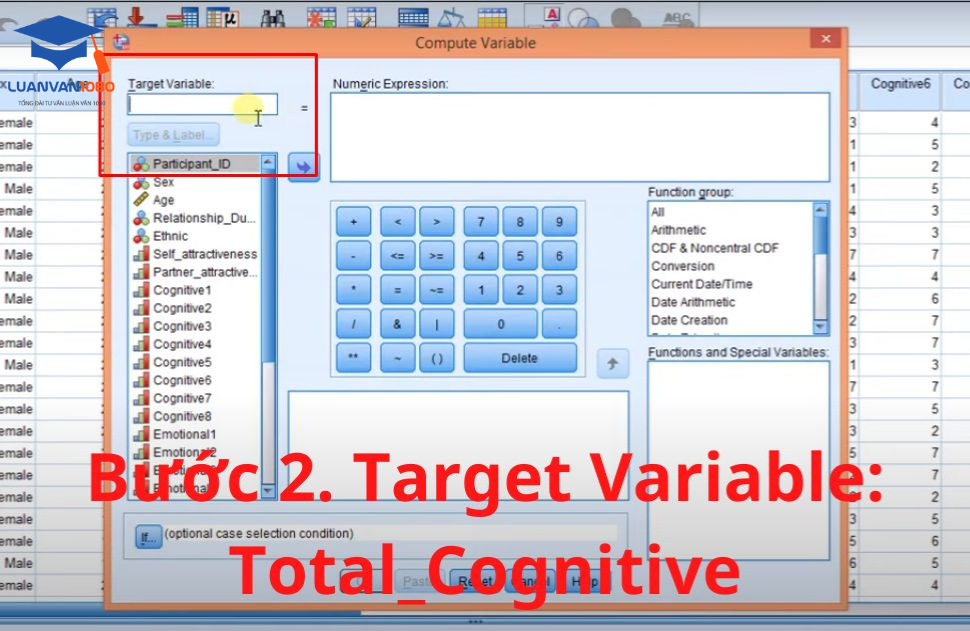
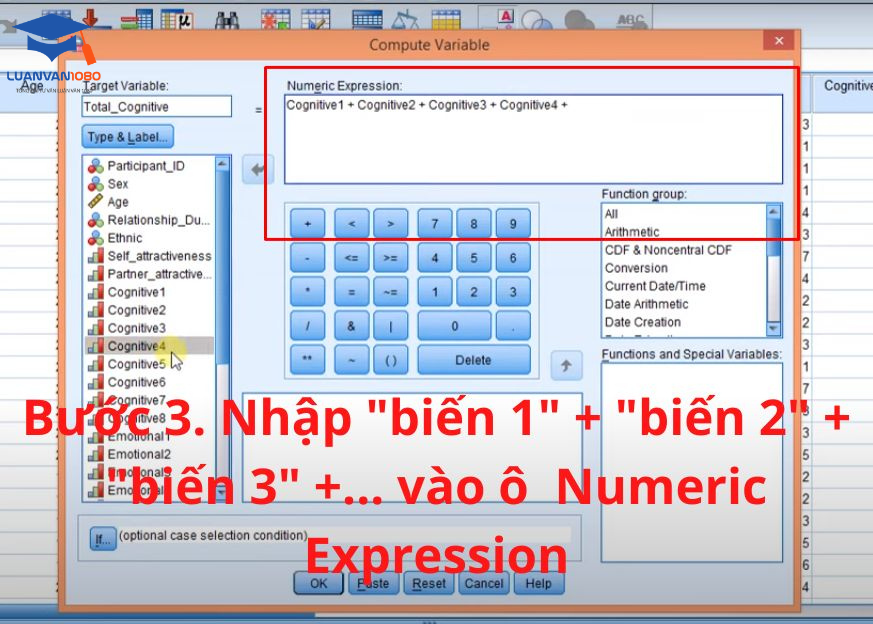

- Lưu ý: Trước khi tiến hành các cách gộp biến SPSS, bạn hãy chắc chắn rằng tập dữ liệu có đủ thông tin và giá trị hợp lệ. Bạn cần cẩn trọng khi gộp biến vì việc gộp sai có thể dẫn đến kết quả sai lệch hoặc mất dữ liệu.
- Sau khi tìm hiểu về gộp biến thì không thể nào bỏ qua được nội dung phân tích nhân tố khám phá EFA. Đây là một trong những nội dung quan trọng kiểm định về thang đo trong SPSS mà bạn cần nắm vững. Tham khảo ngay bài viết phân tích nhân tố khám phá EFA tại Luận văn 1080 để được hướng dẫn đầy đủ nội dung nhất.
2.1.2. Sử dụng hàm Sum trong công cụ Compute Variables
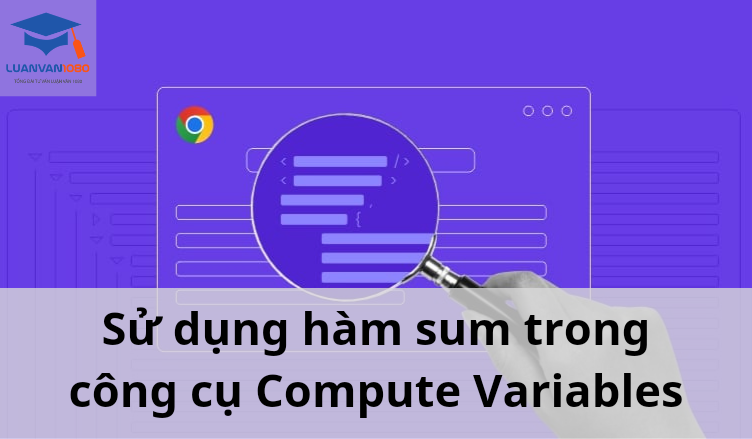
- Trong trường hợp bạn muốn tính tổng của tất cả các giá trị, bạn có thể dùng hàm Sum trong Compute Variables. Hàm Sum sẽ tính tổng bao gồm cả biến có Missing Values.
- Cách tạo biến gộp trong SPSS bằng hàm Sum khá đơn giản.
| Bước | Thực hiện cách gộp biến trong SPSS |
| 1 | Trong giao diện SPSS, chọn Transform trên thanh công cụ chính, chọn Compute variable. |
| 2 | Xuất hiện màn hình Compute Variable, ở mục Target Variable, nhập biến cần tạo, cụ thể ở đây ta đặt biến “SDSU_Extra1”. |
| 3 | Tại ô Numeric Expression, nhập hàm Sum(giá trị 1,giá trị 2,giá trị 3,giá trị 4,…). |
| 4 | Sau khi nhập hết các giá trị thì chọn “OK” để nhận được kết quả. |
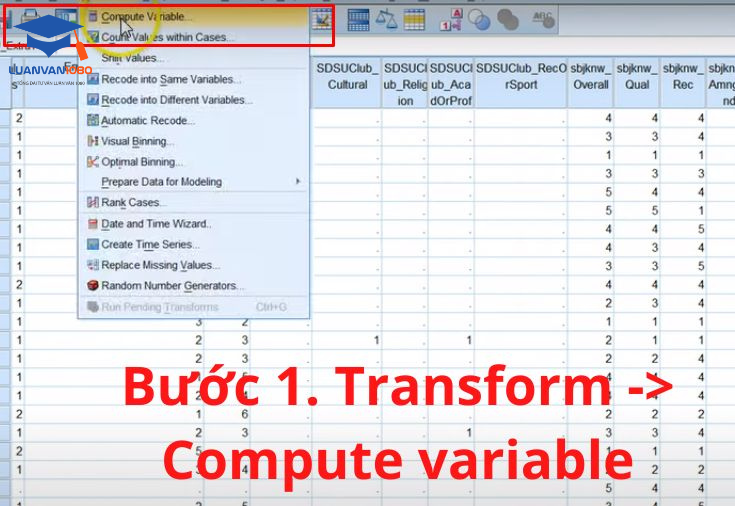
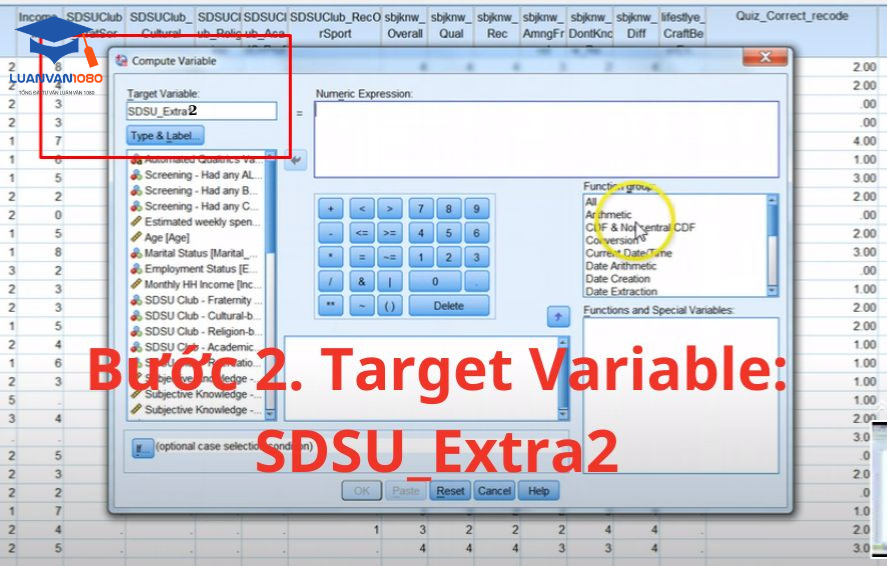
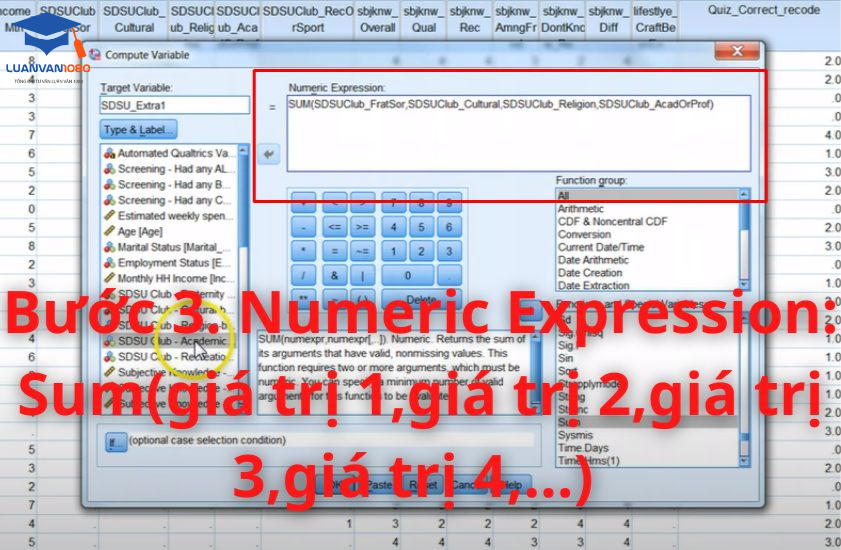

- Một trong những nội dung khác bạn cần quan tâm trong phần trình bày dữ liệu chính là xử lý câu hỏi nhiều lựa chọn – Multiple Answer (MA). Có thể nói, MA là kiến thức bạn cần nắm vững nếu muốn thực hiện xử lý thông tin một cách trơn tru và mượt mà hơn. Nếu bạn chưa nắm vững kiến thức này, hãy đọc ngay bài viết xử lý câu hỏi nhiều lựa chọn trong SPSS tại website để nắm bắt đầy đủ thông tin nhất.
2.2. Gộp nhiều biến trong SPSS bằng cách nhân các biến

- Tương tự như cộng các biến, nhân các biến cho phép bạn nhân các biến lại với nhau để tạo ra một biến mới.
- Cách gộp các biến trong SPSS bằng cách nhân các biến được thực hiện như sau:
| Bước | Thực hiện cách gộp biến trong SPSS |
| 1 | Trong giao diện SPSS, chọn Transform và ấn vào Compute variable. |
| 2 | Trong màn hình mới Compute Variable, ở mục Target Variable, nhập biến cần tạo, cụ thể ở đây là biến “X1”. |
| 3 | Trong cột bên trái Type & label, bạn sẽ chọn các biến cần nhân và click vào nó.
Tại ô Numeric Expression, bạn chọn biến đầu tiên, sau đó nhấn dấu nhân “*” rồi chọn biến tiếp theo. |
| 4 | Sau khi nhập hết các biến thì chọn “OK” để nhận được kết quả. |
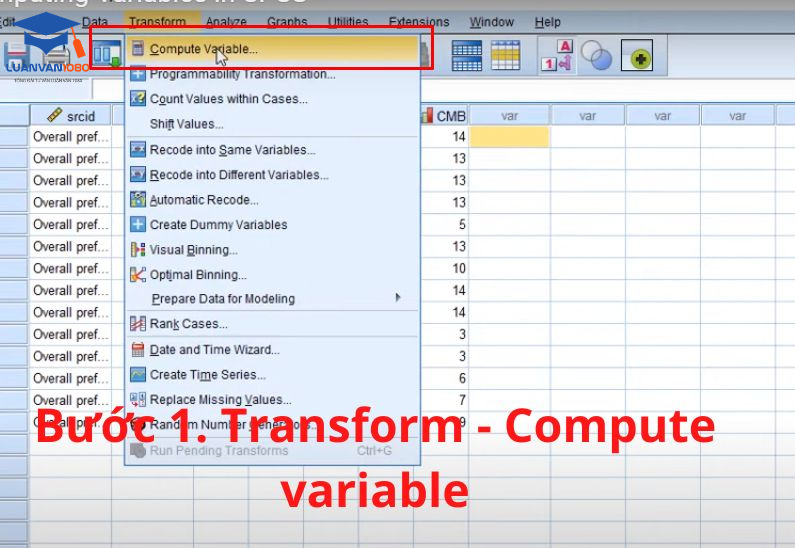
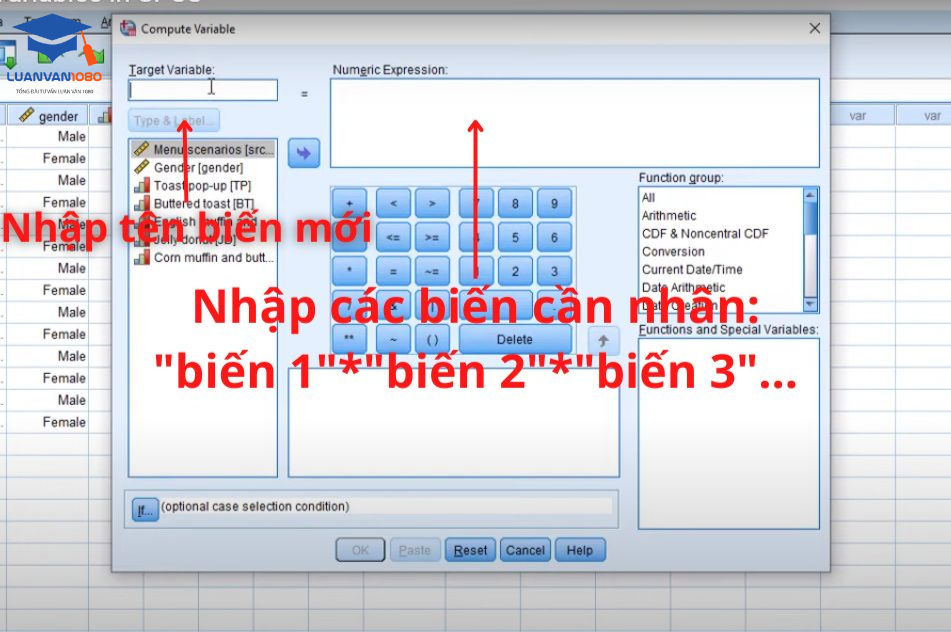
2.3. Sử dụng hàm Mean tính giá trị trung bình cộng
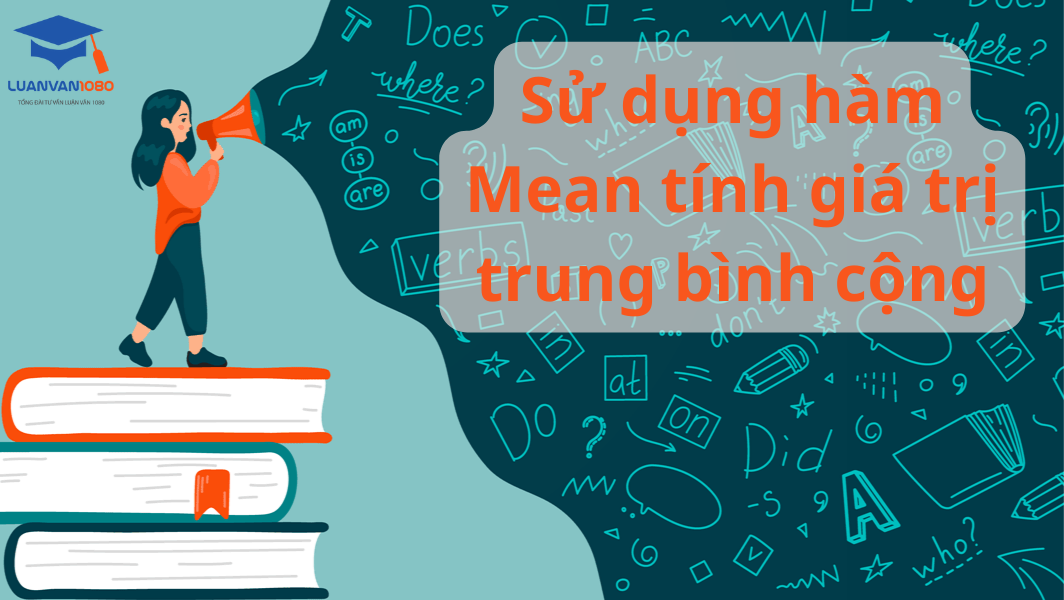
- Hàm Mean cho phép bạn tính giá trị trung bình cộng của các biến để tạo ra biến đại diện.
- Giá trị trung bình của Mean cho chúng ta biết được trung bình giá trị của biến sẽ nằm ở mức độ nào so với giá trị lớn nhất và giá trị nhỏ nhất.
- Thực hiện cách gộp biến trong SPSS bằng hàm Mean được thực hiện như sau
| Bước | Thực hiện cách gộp biến trong SPSS |
| 1 | Chọn Transform ở đầu cửa sổ và chọn Compute Variable. |
| 2 | Trong giao diện mới của Compute Variable, bạn cần:
|
| 3 | Tại Numeric Expression, tiến hành sử dụng hàm Mean và đưa các giá trị cần tính vào, giữa các biến ngăn cách với nhau bởi dấu phẩy “,” và không có khoảng trắng.
Sau khi chọn hết các biến cần tính thì chọn “OK” để nhận kết quả. |
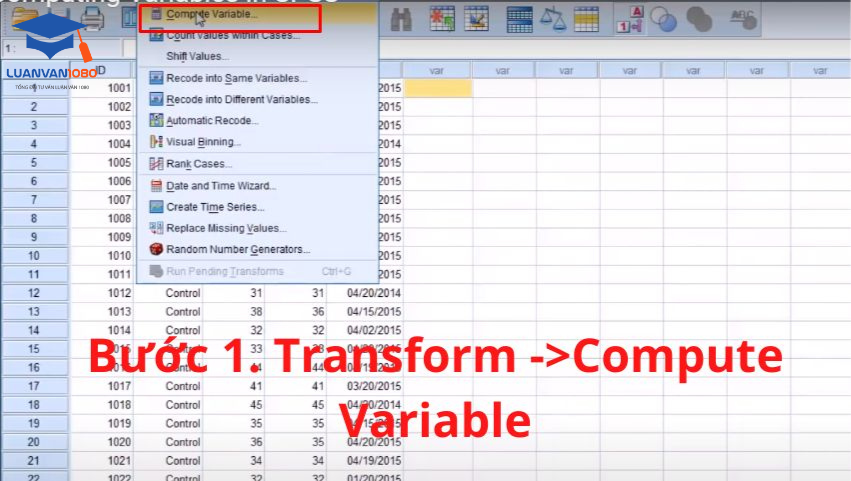
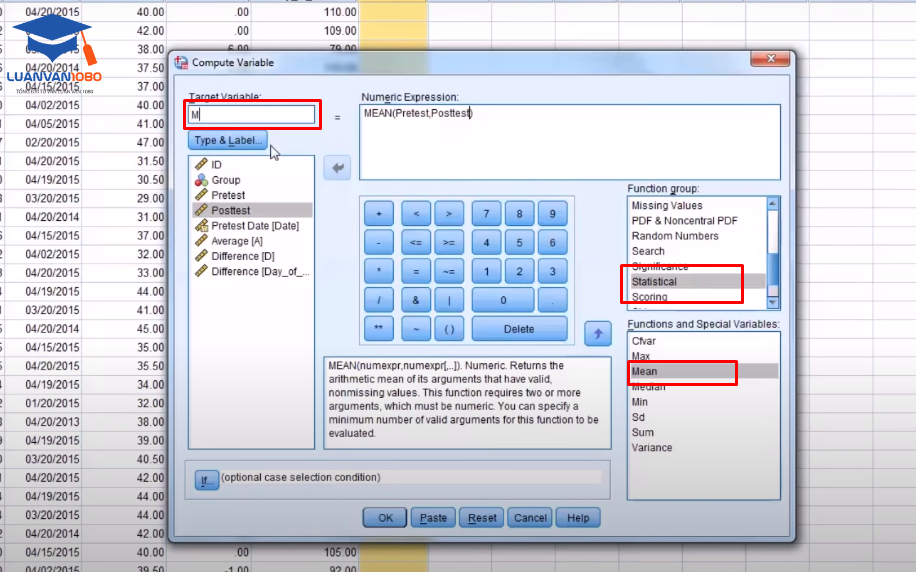

2.4. Gộp biến trong SPSS bằng cách sử dụng Merge function

- Khi gộp biến trong SPSS, bạn có thể sử dụng hàm gộp (Merge function) để tiến hành kết hợp hai hoặc nhiều tập dữ liệu để cho ra một tập dữ liệu mới.
- Khi dùng Merge function, bạn cần thực hiện theo các bước sau đây.
| Bước | Thực hiện cách gộp biến trong SPSS |
| 1 | Bạn có thể thêm các biến hiện hành bằng cách chọn Data và ấn vào Merge Files. |
| 2 | Tìm và chọn các file cần ghép bằng cách click chọn An external SPSS Statistics data file rồi ấn Browse để tìm.
Sau đó ấn vào nút “Continue” để chuyển qua màn hình làm việc tiếp theo. |
| 3 | Trong giao diện màn hình kế tiếp bạn cần hiểu rõ:
Sau khi đã chọn những biến cần ghép nối, bạn ấn “OK” để hoàn thành các bước. |
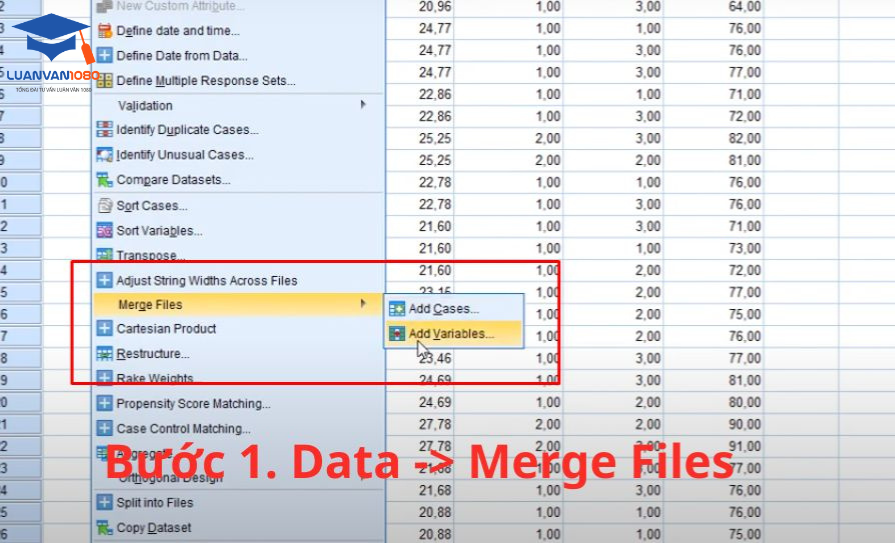
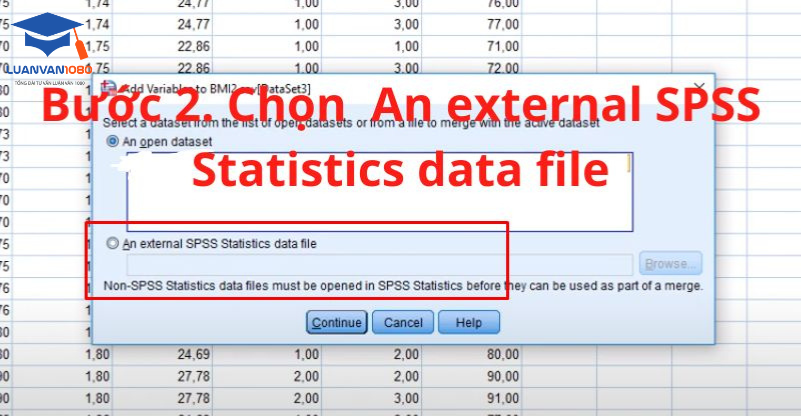

2.5. Gộp biến bằng câu lệnh đồng bộ hóa Recode command
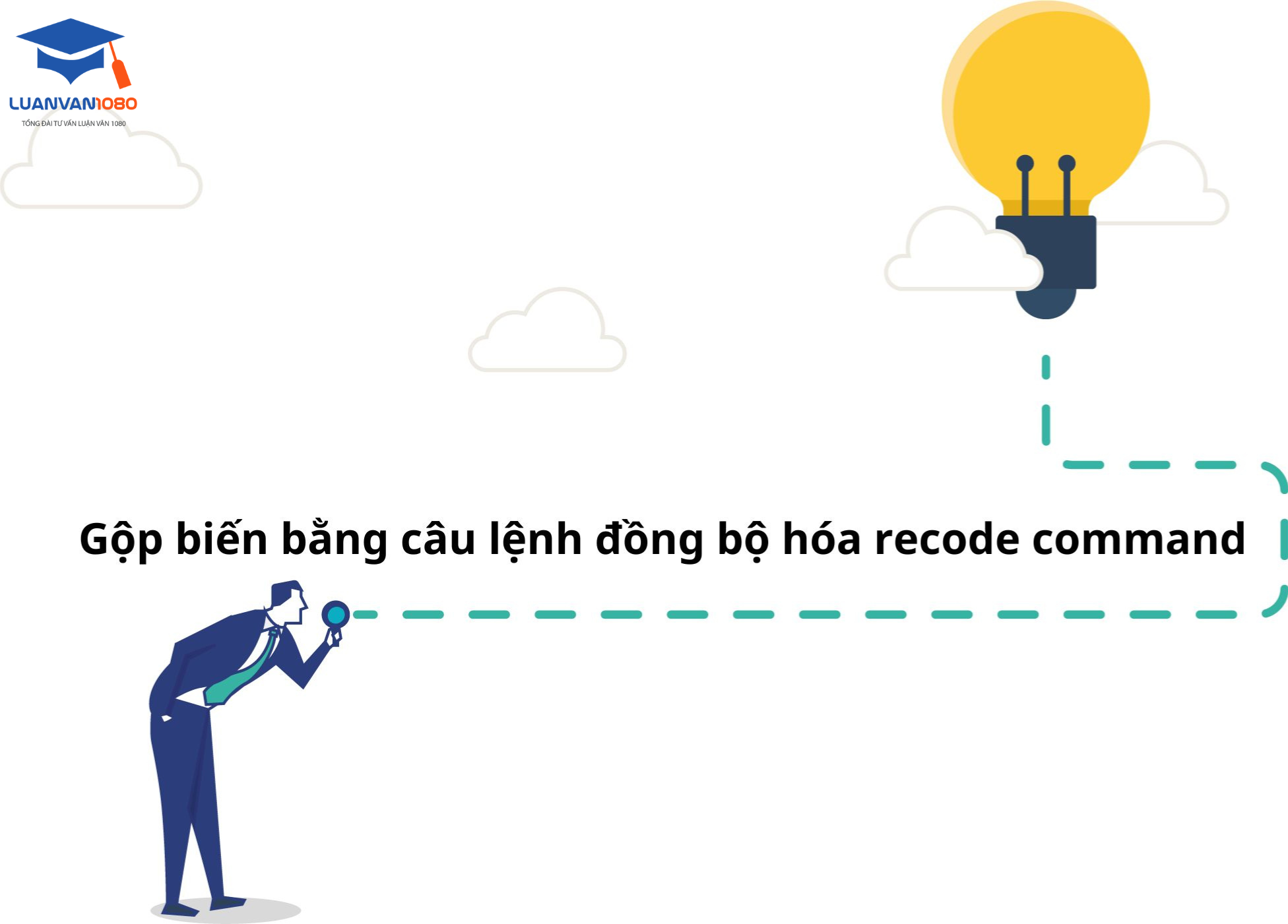
- Một cách làm khác của gộp biến trong SPSS, bạn có thể sử câu lệnh đồng bộ hóa (Recede command) để tiến hành đổi tên hoặc gộp các giá trị của một biến nào đó với giá trị của một biến khác.
- Làm theo những bước sau đây để bạn gộp biến bằng câu lệnh Recode command.
| Bước | Thực hiện cách gộp biến trong SPSS |
| 1 | Từ Transform, bạn có thể chọn 1 trong 2 cách recode sau:
Trong những bước tiếp theo, sẽ tiến hành hướng dẫn trong trường hợp chúng ta chọn Recode into Different Variable. |
| 2 | Khi xuất hiện hộp thoại Recode into Different Variable, bạn tiến hành
|
| 3 | Ở hộp thoại mới này, bạn có thể gộp các giá trị thành các nhóm theo điều kiện ban đầu. Sau đó chọn “Continue” rồi chọn “OK” để xem kết quả. |
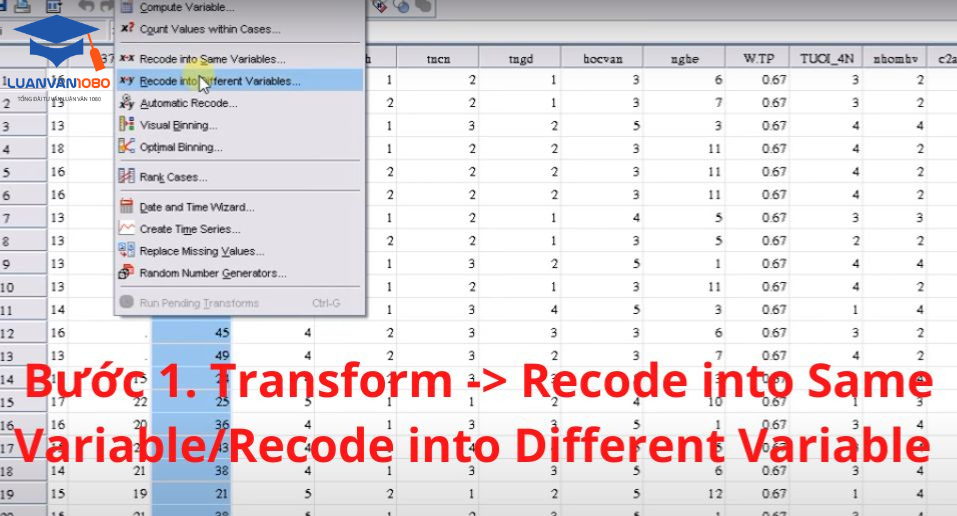
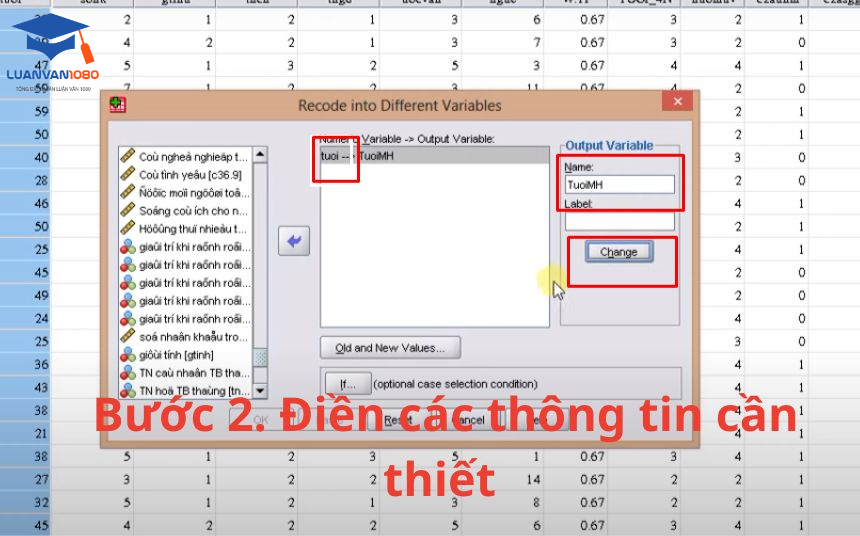

3. 5 thao tác thường gặp khi gộp biến trong SPSS

- Cách tái cấu trúc dữ liệu từ định dạng dài sang định dạng rộng
| Bước | Thực hiện |
| 1 | Từ menu, bạn chọn Data rồi chọn Restructure. Sau đó, màn hình sẽ xuất hiện hộp thoại Restructure Data Wizard. |
| 2 | Trong giao diện của Restructure Data Wizard, bạn chọn Restructure selected cases into variables và bấm “Next”. |
| 3 | Xuất hiện màn hình mới tiếp theo, bạn tiếp tục thêm biến định danh vào Identifier Variable(s) và Index Variable(s) hộp Biến chỉ mục.
Sau đó chọn Yes – data…. Nhấp vào “Next” để chuyển đến Cases to Variables: Options. |
| 4 | Chọn các tùy chọn bạn cần ở Sort the current data?. Nhấp vào “Next” để đi đến Finish. |
- Sắp xếp biến tăng/giảm dần trong SPSS
| Bước | Thực hiện |
| 1 | Nhấp vào Data và chọn Sort Variables. |
| 2 | Chọn thuộc tính bạn muốn để sắp xếp tăng hoặc giảm dần. Bạn chọn thuộc tính bằng cách nhấp vào chúng trong danh sách được đưa ra.
Lưu ý: Bạn chỉ có thể chọn một thuộc tính biến để sắp xếp tăng/giảm. Trong khu vực Thứ tự sắp xếp, biến có thể được sắp xếp “Tăng dần” hoặc “Giảm dần”. Bạn bấm vào nút radio để lựa chọn |
| 3 | Sau khi đã hoàn tất, bạn chọn “OK”. |
- Cách tách một biến thành nhiều biến
| Bước | Thực hiện |
| 1 | Đầu tiên, bạn chọn Data rồi ấn chọn Split File. |
| 2 | Trong giao diện cửa sổ biến tách Split File. Bạn có thể chọn những cách tách dưới đây:
|
| 3 | Chọn biến cần phân tách ở mục Groups Based on sau đó chọn “OK” để cho ra kết quả. |
- Cách chèn biến đơn
| Bước | Thực hiện |
| 1 | Trong giao diện Data View window, click vào tên cột bên phải nơi bạn muốn chèn biến mới. |
| 2 | Bạn có thể chọn 1 trong những cách sau để tiến hành chèn biến mới.
|
| 3 | Sau khi chọn 1 trong các cách trên, bạn sẽ thấy xuất hiện cột trống mới ngay bên trái cột đã chọn. |
- Cách xóa 1 biến đơn
| Bước | Thực hiện |
| 1 | Trong giao diện Data View window, bạn bấm vào tên cột (biến) muốn xóa. |
| 2 | Tiếp theo, bạn ấn Delete trên bàn phím hoặc click phải vào biến và chọn Clear để xóa biến. |
Sau khi đã gộp biến, chúng ta có thể áp dụng nhiều phương pháp phân tích dữ liệu, bao gồm tính toán chỉ số Cronbach’s alpha. Đây là công cụ dùng để đánh giá mức độ đồng nhất của các mục trong một bộ câu hỏi. Với những bạn vừa bắt đầu làm quen với SPSS sẽ rất mơ hồ về vấn đề này, tham khảo ngay bài viết tại Luận văn 1080 để biết cronbach’s alpha là gì? Các bước chạy cronbach’s alpha và nhiều vấn đề liên quan khác.
Luận văn 1080 cung cấp đa dạng các dịch vụ liên quan đến mô hình SPSS như: T-test, anova, Cronbach alpha, CFA SPSS, làm sạch, Hồi quy, SEM, PLS SEM… đảm bảo yếu tố chất lượng dịch vụ tốt nhất đến từng khách hàng. Liên hệ ngay với chúng tôi để được tư vấn hỗ trợ tận tình.
Nội dung bài viết đã chia sẻ đến bạn 5 cách gộp biến trong SPSS chuẩn và chi tiết nhất cùng những nội dung quan trọng hỗ trợ bạn trong quá trình gộp biến SPSS. Hy mọng với những kiến thức mà Luận văn 1080 giới thiệu, bạn sẽ nắm vững và áp dụng thành công vào bài nghiên cứu của mình.


 10 Tháng 8, 2025
10 Tháng 8, 2025 Share
Share